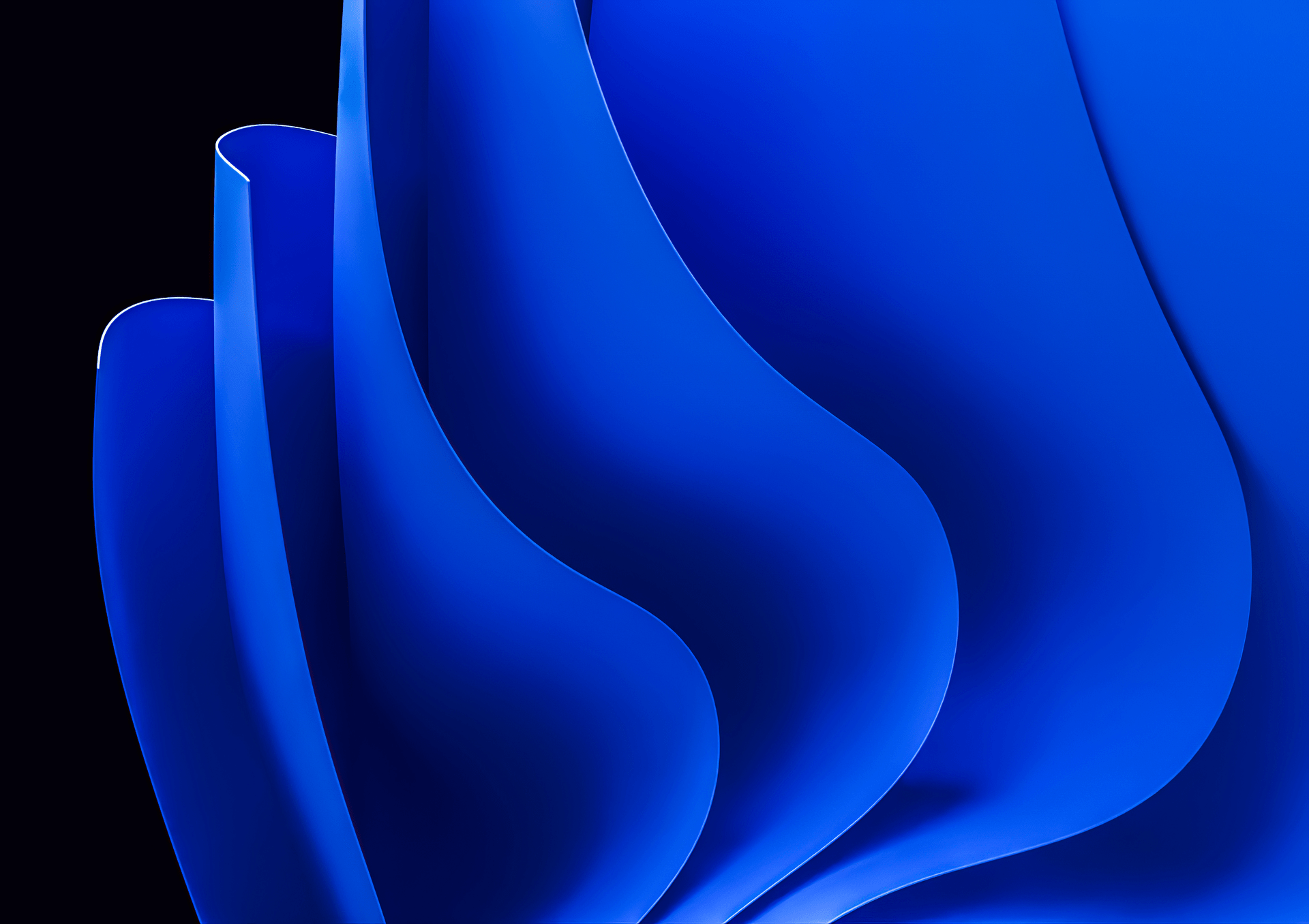Windows 11 w teorii nie pozwala ukończyć konfiguracji bez założenia konta Microsoft, co oczywiście wymaga stałego połączenia z Siecią. Czy można zakończyć kreator systemu zakładając lokalne konto? Tak, są na to cztery całkiem proste sposoby.
Gigant z Redmond nie chętnie się do tego przyznaje, ale Windows 11 wciąż obsługuje konta lokalne. Choćby tego bardzo chciał funkcja ta nie może całkowicie zniknąć z systemu operacyjnego, ponieważ Windows musi utrzymywać wsparcie dla kont domenowych. Zresztą konto Microsoft to użytkownik jak każdy inny, posiadający swój SID a także lokalny katalog. Jego wyjątkowość (jeśli można tak się wyrazić) polega na konieczności stosowania konkretnego dostawcy poświadczeń (Credential Providers).
Dlaczego warto zainteresować się tematem konta lokalnego?
Jest kilka powodów, dla których możecie chcieć założyć i użytkować konto lokalne. Po pierwsze prywatność. Po co ułatwiać korporacji Microsoft dokładne zbieranie metadanych na nasz temat? Jednocześnie jeśli nie korzystamy z żadnych usług tej korporacji (dysk OneDrive, Microsoft 365, Game Pass itd.) to tym bardziej nie potrzebujemy konta Microsoft.
Założenie konta offline będzie przydatne, jeśli przykładowo pierwszy raz konfigurujemy PC z ograniczonym lub całkowitym brakiem dostępu do Sieci. Powodów na taki stan rzeczy może być multum i nie będziemy się rozdrabniać aby opisać każdy z osobna. Inny scenariusz to przykładowo, kiedy ktoś poprosi was o złożenie komputera oraz wstępne ogarnięcie Windows. W takim przypadku przecież nie zostawimy po sobie naszego konta Microsoft.
Konto lokalne bez połączenia z Internetem
Dwa poniższe sposoby wymagają, aby komputer był fizycznie odłączony od routera. Zaliczamy pierwsze uruchomienie Windows 11. Następnie wybieramy region, klawiaturę i lądujemy na etapie, gdzie system prosi nas o połączenie z Internetem. Dla przykładu Windows 10 w tym miejscu pozwalał wybrać „nie mam dostępu do sieci”.
W przypadku Jedenastki klikamy: Shift + F10 a następnie wpisujemy komendę obbe\bypassnro. Zatwierdzamy ją Enterem. Po resecie PC ponownie musimy wybrać region, klawiaturę, ale tym razem na trzecim kroku pojawia się opcja „nie posiadam połączenia z siecią” – tak, jak w poczciwej Dziesiątce. Teraz możemy założyć konto lokalne.
Inny sposób: po kliknięciu komendy Shift + F10, zamiast użyć wspomnianej wyżej komendy, wpisujemy taskmgr. Tym sposobem wywołujemy Menadżer Zadań. Wśród procesów musimy znaleźć Network Connection Flow (Przepływ Ruchu Sieciowego). Gdy już to zrobimy wyłączamy go. Także i tym sposobem Windows pozwala nam założyć konto offline.
Sposoby, gdy komputer połączony jest z Siecią
Czasami podczas inicjacji Windows 11 możecie zapomnieć o odpięciu kabla sieciowego. Żaden problem. Wybieracie region, klawiaturę a następnie system pobierze aktualizacje. W kolejnym kroku, gdy poprosi o zalogowanie klikacie skrót Shift + F10 i wpisujecie komendę ipconfig /release. Gotowe! Dalej możecie już działać offline.
Równie prostym sposobem będzie w miejscu logowania do konta Microsoft wpisać dowolną nazwę użytkownika i jakieś wymyślone hasło. Windows będzie chwilę mielić podane dane po czym poinformuje o błędzie. Ups! Na szczęście w następnym kroku pozwoli on w zamian założyć konto lokalne. Gotowe.
Póki co wszystkie cztery metody działają, ale nie jest powiedziane, że Microsoft w kolejnych aktualizacjach nie będzie rzucać nam kłody pod nogi. Taka to już natura tej korporacji.